Genymotion Emulator: Suorita Android-sovellukset Windows 10: ssä
Miscellanea / / August 05, 2021
Jos haluat asentaa ja käyttää Android-sovelluksia Windows 10-koneissa, Genymotion Emulator on oikea tapa edetä. Genymotion ei kuitenkaan ole suoraviivainen asennusväline. Sinun on määritettävä virtuaalinen ympäristö ja asennettava emulointi erikseen. Lisää siitä myöhemmin.
Genymotion on Android-emulaattori, joka perustuu virtuaalilaatikkoon. Oletetaan, että rakastat pelata huippuluokan 3D-grafiikkapelejä, jotka vaativat yli 2 Gt RAM-muistia. Sitten Genymotion antaa sinun soittaa niitä suuremmalla näytöllä erinomaisella suorituskyvyllä. Joten, tarkistetaan, miten voit käyttää sovelluksia Windows 10: ssä käyttämällä Genymotion Emulator -ohjelmaa.
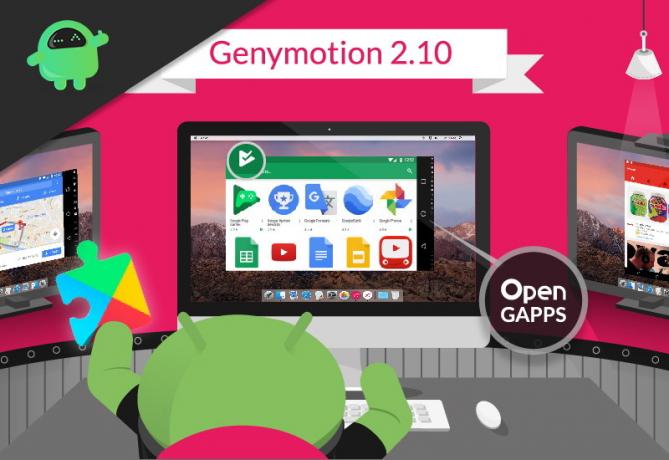
Sisällysluettelo
-
1 Genymotion Emulator - Suorita Android-sovellukset Windows 10 -oppaassa
- 1.1 Vaihe 1: Lataa ja asenna Genymotion Emulator
- 1.2 Vaihe 2: Virtual Boxin asentaminen
- 1.3 Vaihe 3: Genymotionin aktivointi
- 1.4 Vaihe 4: Virtuaalilaitteiden asentaminen Genymotioniin
- 1.5 Vaihe 5: Suorita Android-sovellukset Windows 10: ssä
- 2 Johtopäätös
Genymotion Emulator - Suorita Android-sovellukset Windows 10 -oppaassa
Genymotionin asentamiseksi sinun on ensin tehtävä erillinen emulointiympäristö Virtual-ruutuun. Prosessi on erittäin helppoa, ja olemme tehneet 5-vaiheisen opetusohjelman avuksesi.
Vaihe 1: Lataa ja asenna Genymotion Emulator
1) Jos haluat käyttää tietokoneellasi Genymotion Emulator -ohjelmassa, sinun on asennettava virtuaaliruutu sen mukana. Joten voit ladata virtuaalikotelo-ohjelmiston erikseen tai voit ladata sen yhdessä Genymotion Emulatorin kanssa sen lataussivulta.
Näet myös järjestelmän vähimmäisvaatimukset. Mutta ehdotan, että sinulla on vähintään 8 Gt RAM-muistia toimiakseen asioissa täydellisesti.
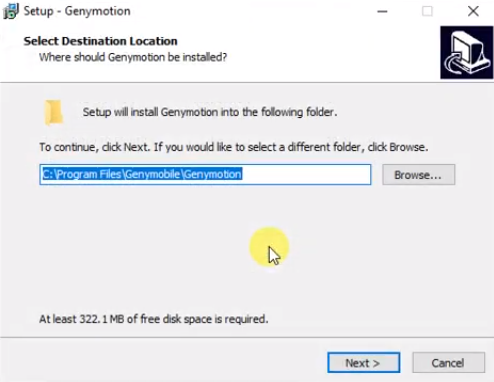
2) Kun olet ladannut sen, napsauta asennustiedostoa. Valitse asennuksen aikana haluamasi kieli. Sitten se pyytää sinua valitsemaan kansion polun, varmista, että sen asentamiseen on vähintään 315 Mt vapaata levytilaa.
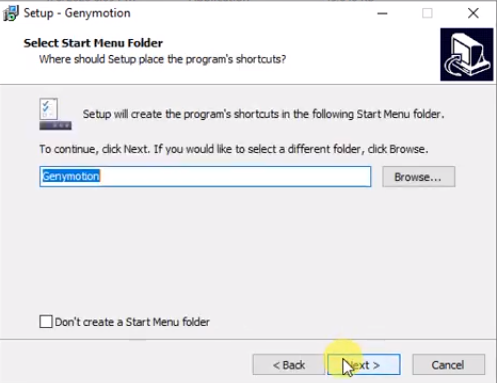
3) Voit myös luoda minkä tahansa Käynnistä-valikon kansion. Se rajoittaa sovelluksen olemaan ristiriidassa tietokoneen muiden toimintojen kanssa. Napsauta sen jälkeen Seuraava-painiketta ja odota asennuksen asentamista.
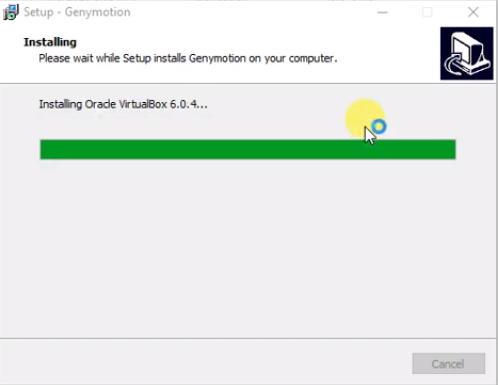
4) Kun Genymotion-asennus on valmis, se aloittaa virtuaaliruudun asennuksen automaattisesti.
Vaihe 2: Virtual Boxin asentaminen
1) Aloita Virtual-ruudun asennus valitsemalla Seuraava.
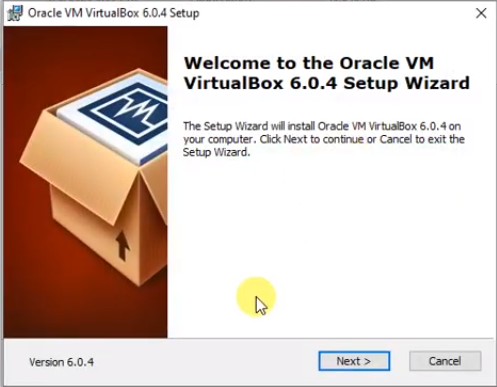
2) Sen jälkeen sinut näytetään Virtual Box -asennusasetuksissa. Se asentaa joitain Internet-komponentteja.
Napsauta Seuraava-painiketta jatkaaksesi. Saat samat vaihtoehdot kuin yllä, kuten levyn valitseminen, käynnistyskuvakkeen ja pikakuvakkeen luominen, jatka vain sieltä.
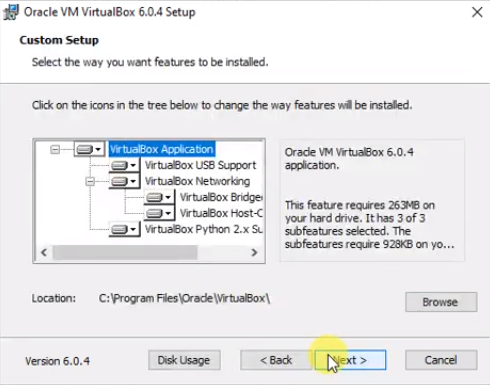
3) Jos saat varoituksen verkkorajoituksista, ohita se ja napsauta ”Kyllä”. Nyt virtuaaliruutu asennetaan. Odota vain asennuksen päättymistä.

4) Napsauta ‘Valmis’ jatkaaksesi. Käynnistä sen jälkeen Genymotion ja seuraa opasta edelleen.
Vaihe 3: Genymotionin aktivointi
1) Kun avaat Genymotion-sovelluksen, sinun on luotava tili jatkaaksesi. Jos sinulla on jo tili, kirjaudu sisään sieltä tai luo tili.
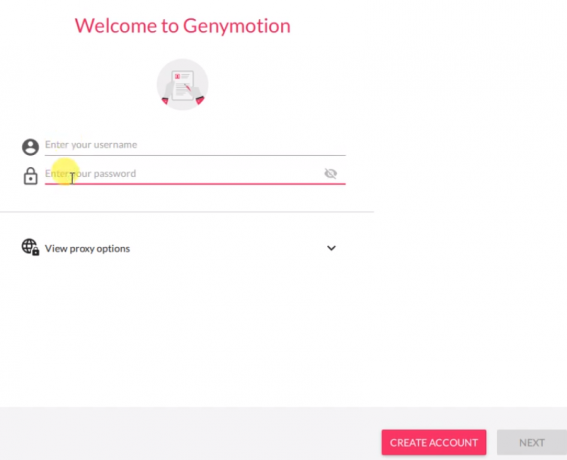
2) Varmista tilin luomisen yhteydessä, että valitset vaihtoehdon "Genymotion for personal use / Gaming". Viimeisessä vaiheessa hyväksy vain loppukäyttäjän lisenssisopimus.

Sitten olet Genymotion-hallintapaneelissa.
Vaihe 4: Virtuaalilaitteiden asentaminen Genymotioniin
1) Genymotionin toiminnot ovat niin helppoja. Jos haluat asentaa virtuaalilaitteet emulaattorin ajamiseksi, napsauta vain + -kuvaketta. Voit käyttää useita virtuaalilaitteita tietokoneellasi ram-määrän mukaan.
2) Siellä on luettelo useista virtuaalilaitteista niiden kokoonpanolla, ja voit valita minkä tahansa niistä.
Voit myös kokeilla mukautettua puhelinta -vaihtoehtoa, jolla voit määrittää laitteen haluamallasi tavalla.
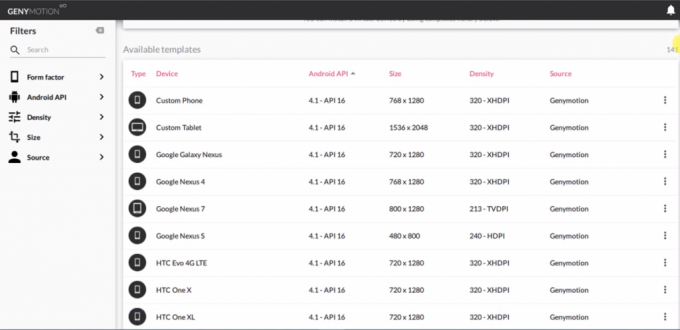
3) Kun olet valinnut laitteen, se avaa uuden ikkunan, jossa voit muuttaa laitteidesi kokoonpanoa, kuten ram- tai Android-versio. Suosittelen vähintään 3 Gt: n RAM-muistia, jotta se toimisi täydellisesti.

4) Napsauta "asenna", niin laite alkaa asentaa. Se voi viedä aikaa laitteen koon mukaan. Kun se asennetaan, voit käynnistää sen suoraan sieltä.
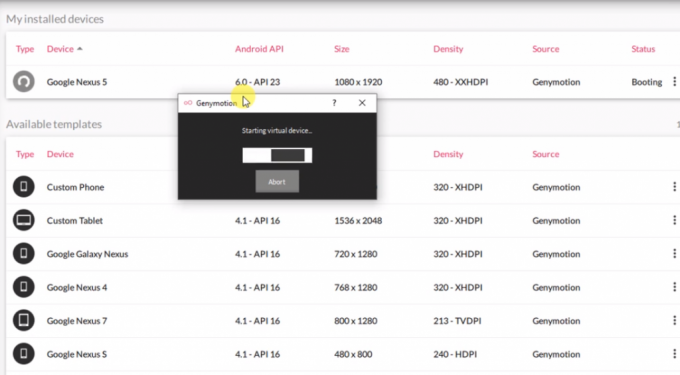
5) Käynnistäksesi laitteesi, napsauta vain kolmea pistettä tila-välilehden alla. Sen jälkeen se käynnistyy ja voi kestää jonkin aikaa ensimmäisen käynnistyksen aikana.
Vaihe 5: Suorita Android-sovellukset Windows 10: ssä
1) Kun avaat laitteen, olet täysin uudessa Android-ympäristössä. Jotkut sovelluksista esiasennetaan sinne, ja voit käyttää niitä yksinkertaisiin tehtäviin.

2) Jos haluat asentaa minkä tahansa sovelluksen, avaa vain selain ja etsi se. Saat joitain lataavia verkkosivustoja, joista voit ladata ja asentaa Android-sovelluksia.
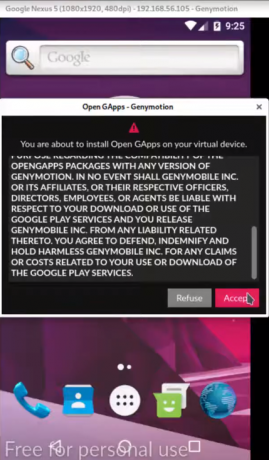
3) Mutta kaikki muut sovellukset eivät välttämättä ole käytettävissä Internetissä. Joten sinun on asennettava Playstore. Pelikaupan käyttöä varten sinun on asennettava GApps laitteellesi. Pääset siihen oikean järjestelmäalustan kautta.
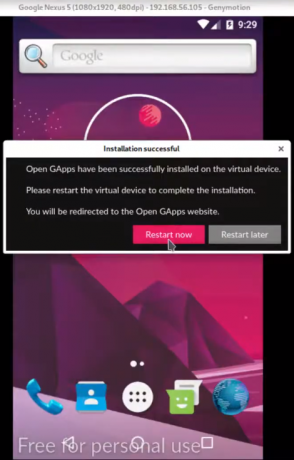
4) Kun pelikauppa on asennettu, se pyytää käynnistämään virtuaalilaitteen uudelleen. Se käynnistyy automaattisesti uudelleen.

5) Voit nyt ladata minkä tahansa sovelluksen suoraan pelikaupasta. Mutta varmista, että jos haluat käyttää mitä tahansa huippuluokan sovellusta tai peliä, valitse vain korkeampi Android-versio ja enemmän RAM-laitetta laitteen kokoonpanon aikana.
Johtopäätös
Genymotion on yksi parhaista emulaattoreista, jota voit käyttää tietokoneellasi Android-pelien pelaamiseen. Se tarjoaa useita vaihtoehtoja, kuten joystickit, kiihtyvyysanturi ja muut ohjaimet, jotka tukevat edistyneitä teknologiaominaisuuksia. Tämä emulaattori on myös nopeutta parempi kuin muut. Sen antama sileys helpottaa moniajoa.
Toimittajan valinta:
- Google-dokumentit: Kuinka lisätä kuvaa toisen kuvan päälle
- macOS Big Sur: Ominaisuudet ja luettelo tuetuista Mac-kannettavista tietokoneista
- Lataa iOS-emulaattori Windowsille - PC ja kannettava tietokone
- Citra 3DS -emulaattori Androidille on virallisesti julkaistu
- 10 parasta Nintendo 3DS -emulaattoria Androidille
Rahul on tietojenkäsittelytieteen opiskelija, jolla on valtava kiinnostus tekniikan ja salausvaluutan aiheisiin. Hän viettää suurimman osan ajastaan joko kirjoittamalla tai kuuntelemalla musiikkia tai matkustamalla tuntemattomissa paikoissa. Hän uskoo, että suklaa on ratkaisu kaikkiin hänen ongelmiinsa. Elämä tapahtuu, ja kahvi auttaa.

![Stock ROM -levyn asentaminen Tecno DroidPad 10D: hen [laiteohjelmistotiedosto / pura]](/f/bac13fdb30a4215bac45abe7584a3735.jpg?width=288&height=384)
![Stock ROM -levyn asentaminen ODYS Rapid 10 LTE -ohjelmaan [Firmware File / Unbrick]](/f/5438a5434f1b4a2e7463ddbbc3d3e1a3.jpg?width=288&height=384)
![Stock ROM -levyn asentaminen Lava Iris 605: lle [Firmware Flash File / Unbrick]](/f/ab7f6d7881a75246ad17e2b4fd765842.jpg?width=288&height=384)